Mit der Umstellung auf die Designsprache Infinity Display im letzten Jahr hat Samsung den Home-Button und die kapazitiven Navigationstasten abgeschafft und stattdessen die Option für Bildschirmtasten gewählt. Dadurch hat sich eine geöffnet viele Anpassungsmöglichkeiten für die Navigationsleiste selbst, einschließlich der Änderung der Farbe, der Ausrichtung der Zurück- und Letzte-Tasten und dem Ausblenden der Navigationsleiste selbst, wenn Sie sich in einer Vollbild-App befinden.
Samsung Experience 9.0 auf dem Galaxy S9 und S9+ bietet einen ähnlichen Satz an Anpassbarkeit, und falls ja Wenn Sie gerade erst mit dem Gerät beginnen, erfahren Sie hier, wie Sie die Navigationsleiste und die Startseite des Galaxy S9 anpassen Taste:
So passen Sie die Navigationsleiste des Galaxy S9 an
- Öffne das Einstellungen App aus der App-Schublade oder dem Startbildschirm.
- Navigieren Sie zu Anzeige Einstellungen.
- Runterscrollen um auf die Einstellungen der Navigationsleiste zuzugreifen.
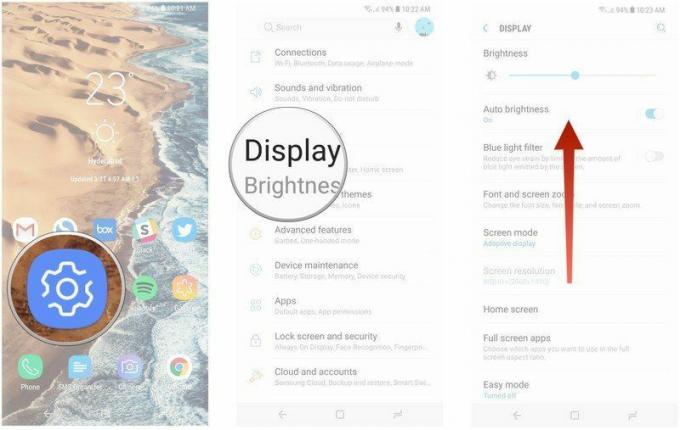
- Klopfen Navigationsleiste.
- Wählen Sie a aus Hintergrundfarbe um das Aussehen der Navigationsleiste zu ändern.
- Schalten Sie die um Schaltfläche zum Anzeigen und Ausblenden um die Navigationsleiste in einer App automatisch auszublenden.
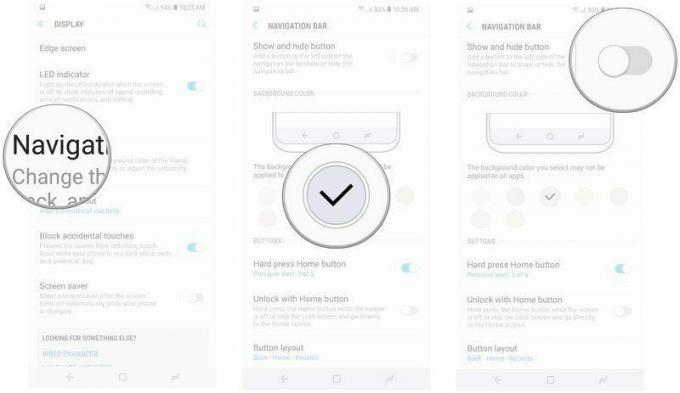
So passen Sie die Ausrichtung der Galaxy S9-Tasten an

Sie können die Ausrichtung der Home- und Letzte-Tasten ändern und auch die Druckempfindlichkeit der Home-Taste auswählen. Es besteht auch die Möglichkeit, das Telefon mit der Home-Taste zu entsperren, wodurch der Sperrbildschirm vollständig umgangen wird. So können Sie die Empfindlichkeit der Home-Taste anpassen und die Tastenausrichtung ändern:
- Öffne das Einstellungen App aus der App-Schublade oder dem Startbildschirm.
- Navigieren Sie zu Anzeige Einstellungen.
- Runterscrollen um auf die Einstellungen der Navigationsleiste zuzugreifen.
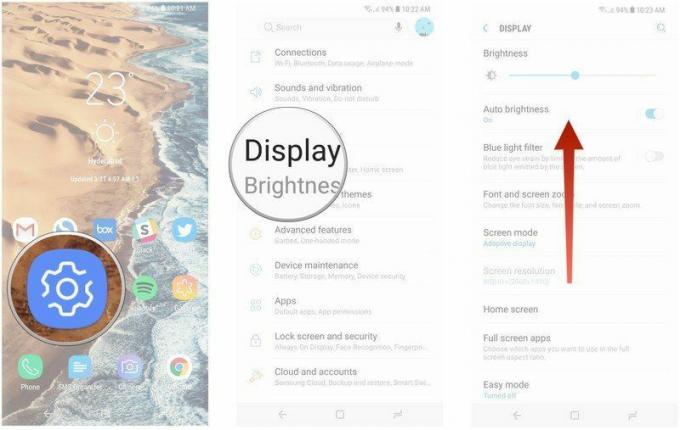
- Klopfen Navigationsleiste.
- Wählen Drücken Sie fest die Home-Taste um die Empfindlichkeit der Home-Taste anzupassen.
- Ziehen Sie den Schieberegler auf links oder rechts um die Empfindlichkeit zu verringern oder zu erhöhen (verwenden Sie die Drucktesttaste, um die Empfindlichkeit der Taste zu messen).
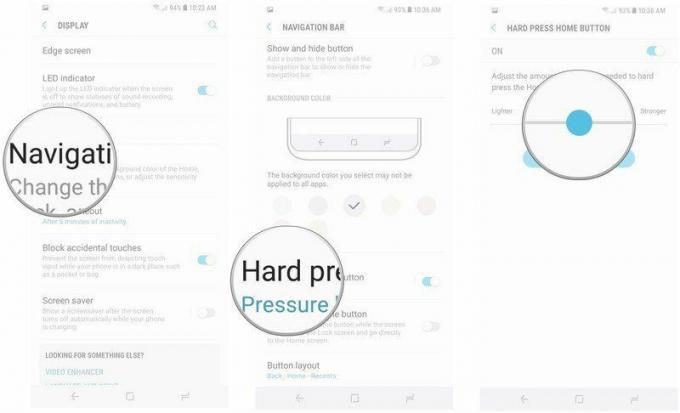
- Schlagen Sie die Zurück Klicken Sie auf die Schaltfläche, um zu den Einstellungen der Navigationsleiste zurückzukehren.
- Wählen Tastenlayout um die Ausrichtung der Zurück- und Letzte-Tasten zu ändern.
- Aktuelles – Startseite – Zurück ist die Standardausrichtung und Zurück – Startseite – Aktuelles ermöglicht es Ihnen, zum von Google vorgeschriebenen Layout für die Navigationstasten zu wechseln.
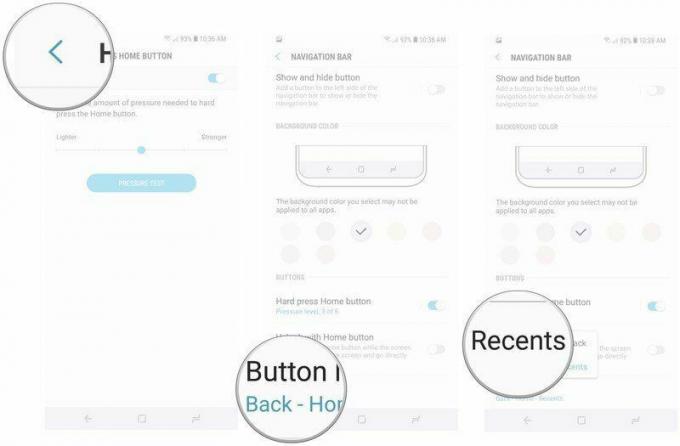
Das ist ein kurzer Blick auf die Anpassungsoptionen für die Navigationsleiste und die Home-Taste des Galaxy S9. Wie gefällt Ihnen Ihr S9/S9+? Teilen Sie Ihre Gedanken in den Kommentaren unten mit.
